最近很多win10用户问边肖Win10电脑右下角老是跳出游戏广告怎么办?然后,边肖告诉你,Win10的右下角总是会弹出广告解决方案教程。下面我们就来好好看看。
Win10电脑总是在右下角跳出游戏广告怎么办?
步骤1:打开任务查看设置。
1.当闪烁的弹出窗口出现时,先不要关闭它。右键单击计算机底部打开[任务栏设置]。
:  2.在任务栏下,找到通知区域并单击[选择要在任务栏上显示的图标]。
2.在任务栏下,找到通知区域并单击[选择要在任务栏上显示的图标]。
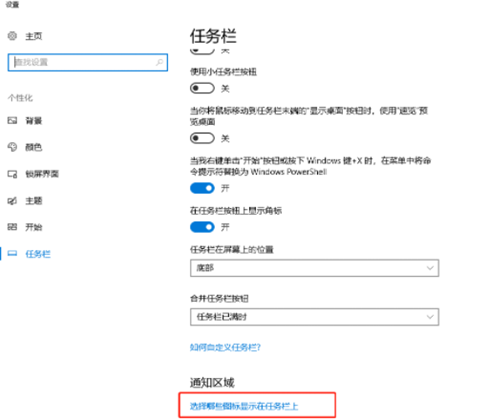 3,这里列出的图标都已经出现在你的任务栏上了,所以即使你已经关闭了弹出,这里还是有记录的。您可以查看最近有哪些广告弹出窗口。
3,这里列出的图标都已经出现在你的任务栏上了,所以即使你已经关闭了弹出,这里还是有记录的。您可以查看最近有哪些广告弹出窗口。
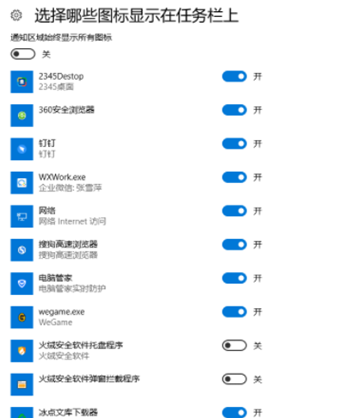 第二步:找到进程所在的目录。
第二步:找到进程所在的目录。
1.快捷键Ctrl shift ESC调用任务管理器。或者右键单击计算机底部打开任务管理器,然后单击进程查看应用程序下正在使用的所有程序。
: 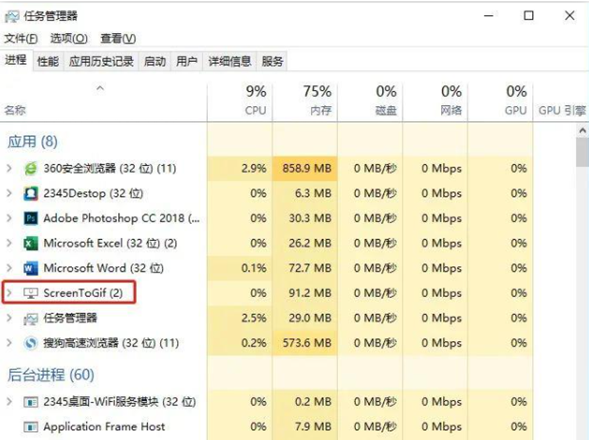 2.这时,根据第一步得到的进程名称,我们可以直接在任务管理器中找到对应的进程。右键单击直接转到文件的位置。
2.这时,根据第一步得到的进程名称,我们可以直接在任务管理器中找到对应的进程。右键单击直接转到文件的位置。
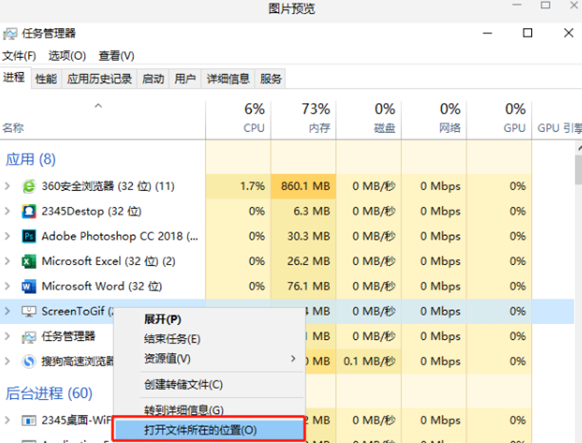 第三步:删除文件,防止它再次弹出。
第三步:删除文件,防止它再次弹出。
找到要删除的对应文件,闪烁的弹窗广告就会被删除。(删除之前记住这个文件的文件名,下一步会用到。)
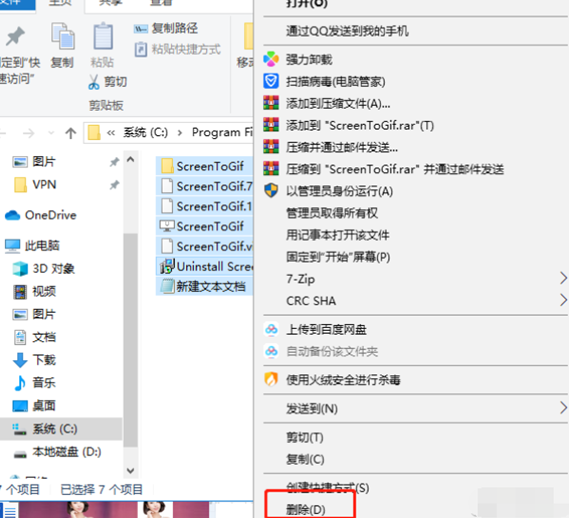
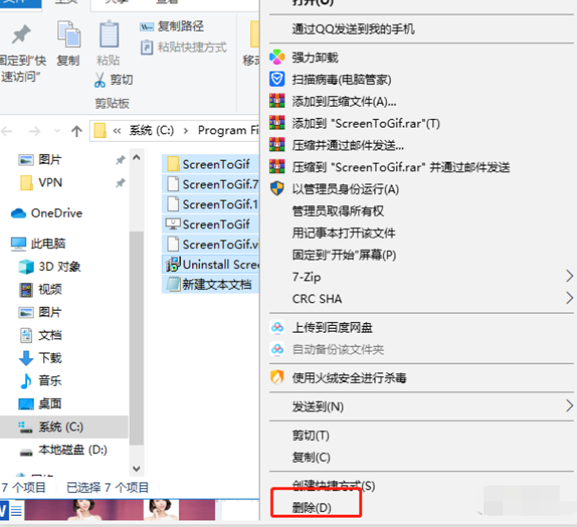 这一步完成后,为了防止弹窗再次出现,可以新建一个同名文件,这样就不会再生成了。
这一步完成后,为了防止弹窗再次出现,可以新建一个同名文件,这样就不会再生成了。




